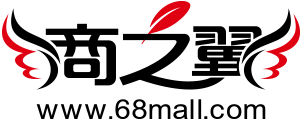【翼商城 PC端】支付方式--银联支付配置教程
2016-11-04 16:11:11 10523
商城前台对接银联支付,配置方法如下。
1.注册中国银联商户服务。
步骤一 登录中国银联官方网站http://cn.unionpay.com/,点击持卡人服务。
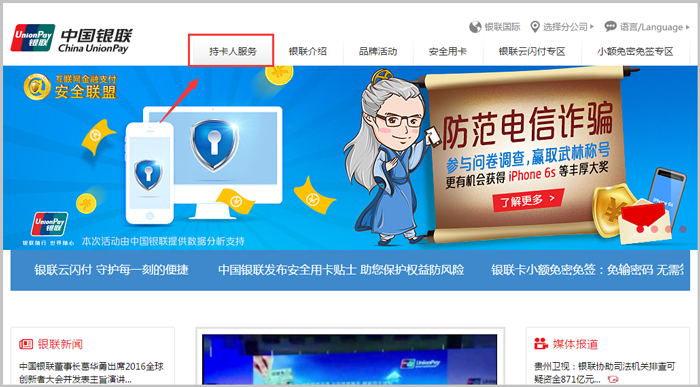
步骤二 点击商家服务。

步骤三 在商家自助入网处点击“点击进入”,进入中国银联商户服务电子化入网平台,如下图:
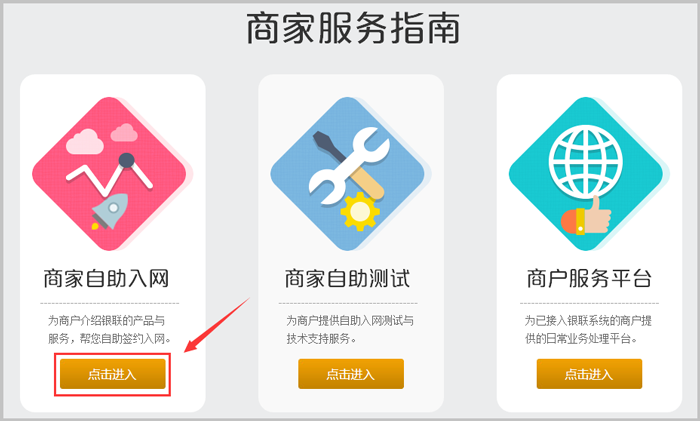
步骤四 如果您有商家帐号,请直接登录,如果您没有商家帐号,请点击“注册新用户”。
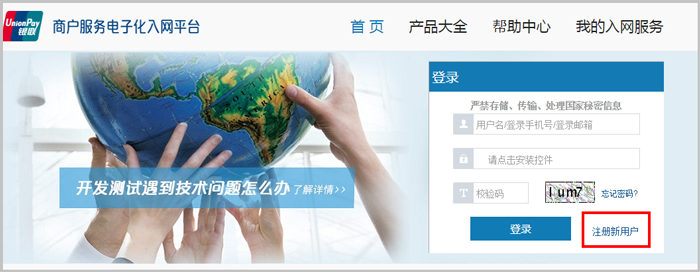
步骤五 在此您需要验证手机号并点击安装空间,在填写相关信息后提交,注册成功。
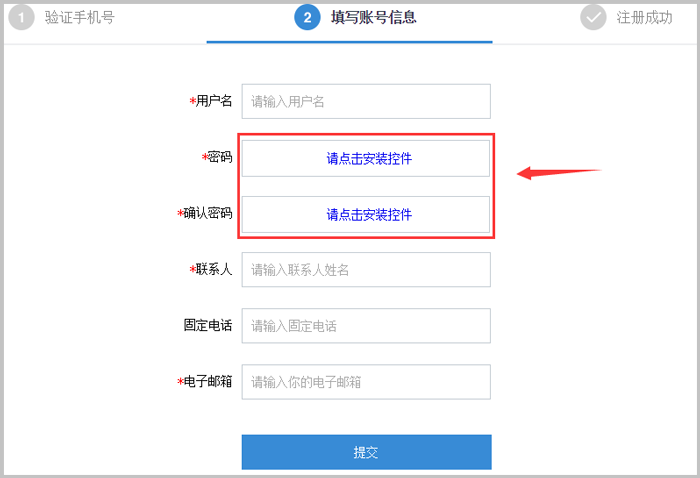
2.入网网关支付。
步骤一 注册成功后,重新进入中国银联商户服务电子化入网平台,https://merchant.unionpay.com/join/index,点击产品大全。
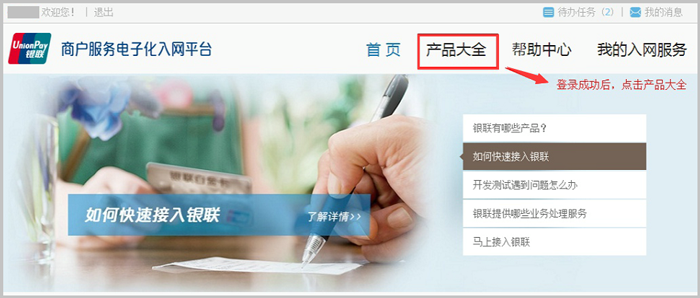
步骤二 点击网关支付(手机端和PC端需要单独设置,本教程以PC端为例)。
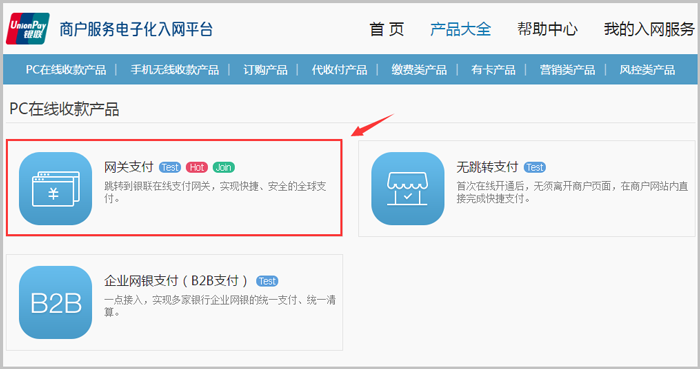
步骤三 点击我要入网。
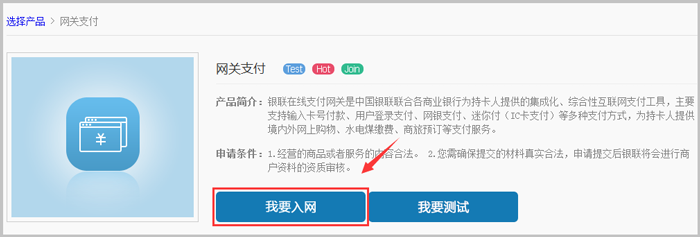
步骤四 请严格按照银联要求流程进行入网操作,期间需要提供入网材料以通过银联审核,并签订意向书,具体的流程请参考银联帮助中心https://merchant.unionpay.com/join/help/faq。
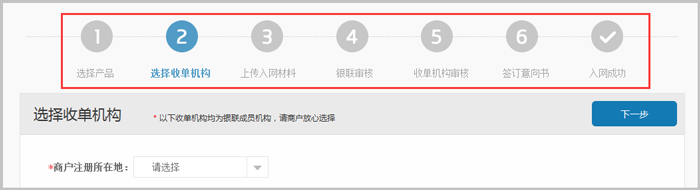
步骤五 成功入网后,会收到如下邮件,此邮件中,您可以看到您的商户号、注册中国银联商户系统的用户名和初始密码、证书参考号、证书授权码,此邮件内容在后面设置中需要使用,请妥善保存。
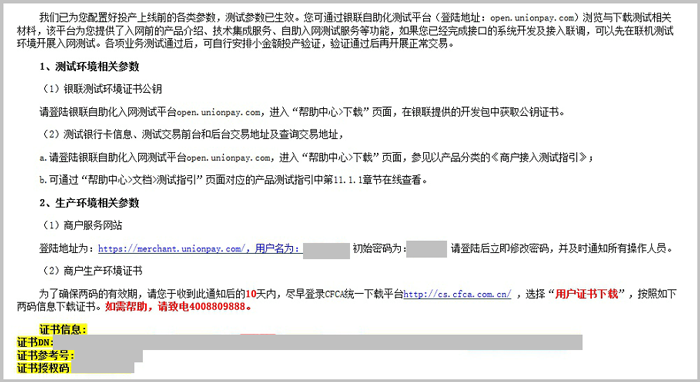
步骤六 登录商户服务网站https://merchant.unionpay.com/,账号和密码您可以在邮件中找到,登录后,您需要点击界面右上角进行密码修改,至此,网关支付入网成功。
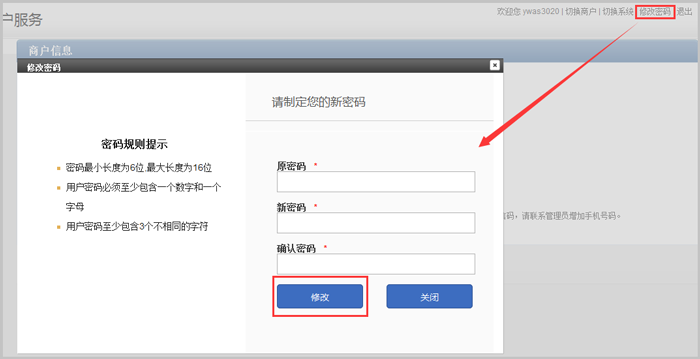
3.银联用户证书安装。
步骤一 登录CFCA统一下载平台http://cs.cfca.com.cn/ ,您需要点击下载控件安装银联控件,如果您之前有安装过控件,请跳过此步。
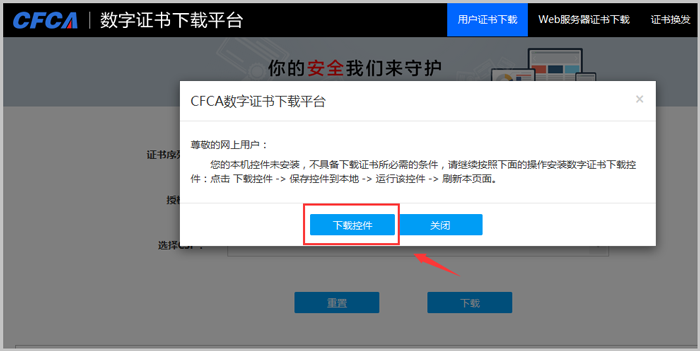
步骤二 点击用户证书下载,并点击接受此协议。
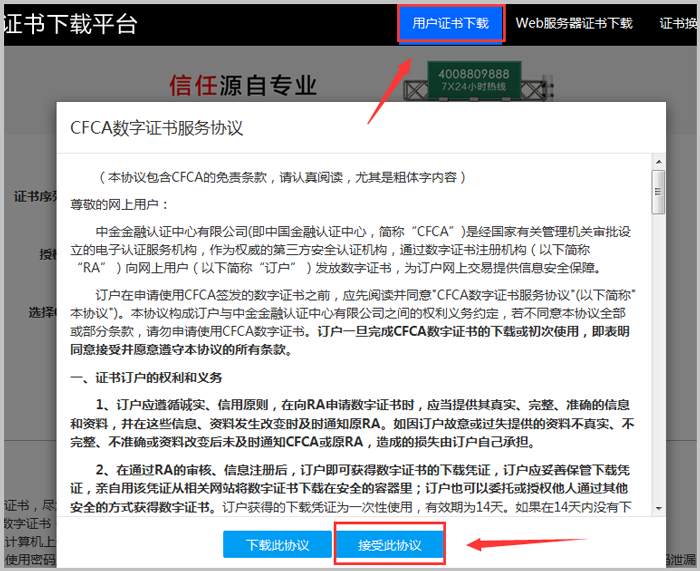
步骤三 在打开的界面中输入证书序列号、授权码(在邮件中可以找到对应号码,证书序列号即指邮件中的证书参考号),点击下载。
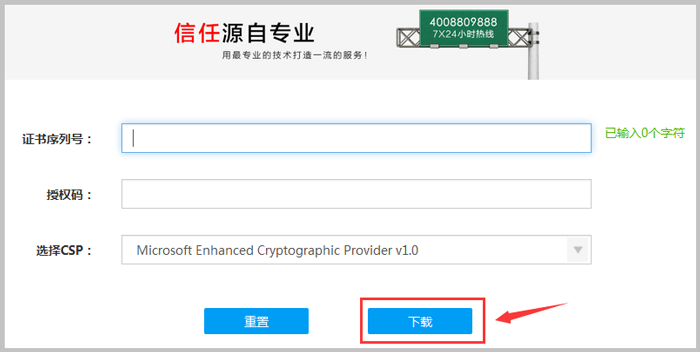
步骤四 证书安装成功。

3.证书导出,以商户号:700000000000001为例说明整个导出流程。
步骤一 以IE为例,打开浏览器,点击工具 - Internet选项 - 内容 - 证书。
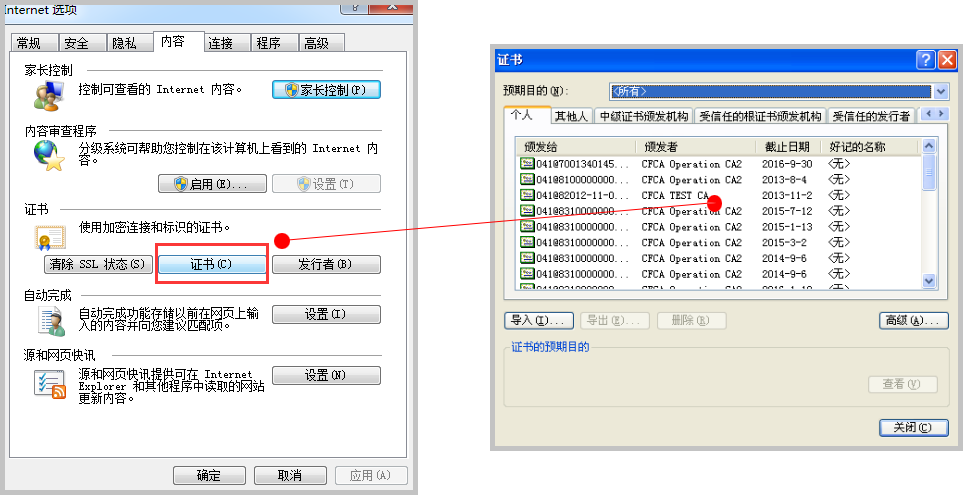
步骤二 在个人标签下证书中找到相对应的证书,点击导出。
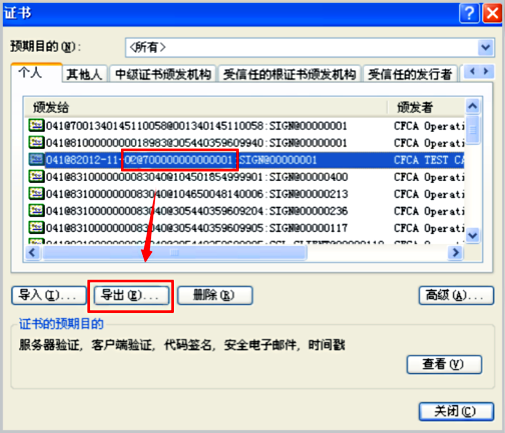
步骤三 进入证书导出向导,点击下一步
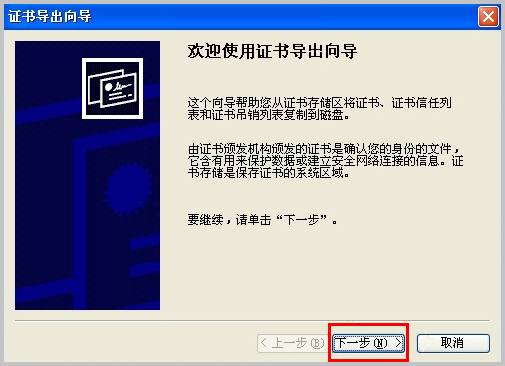
步骤四 选择导出私钥(如需要在服务网站上传证书公钥,请选择第二个选项以下载公钥证书,后续操作选择默认方式,再选择路径导出),点击下一步。
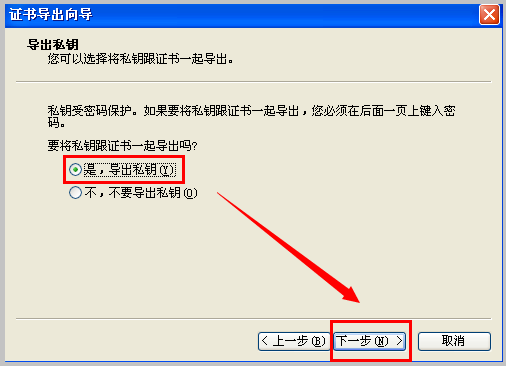
步骤五 选择导出文件格式,会有如下两种可能情况,请按照情况选择,一、选择私人信息交换,启用加强保护;二、导出所有拓展属性,并点击下一步。
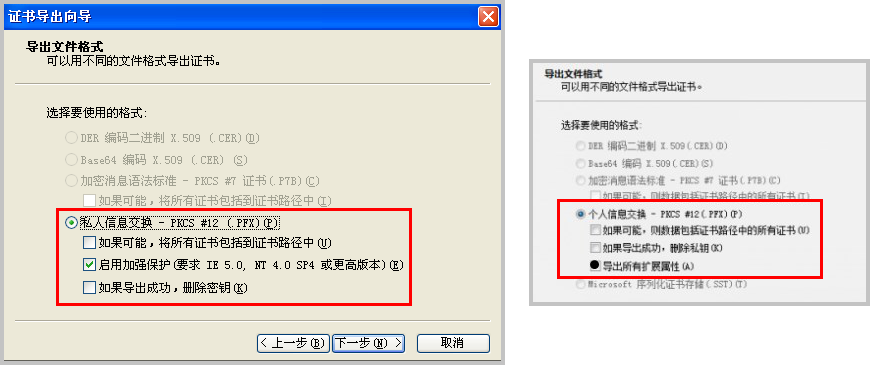
步骤六 设置证书私钥密码,请设置为六位数字(仅限数字,请勿设置字母及符号),并点击下一步。
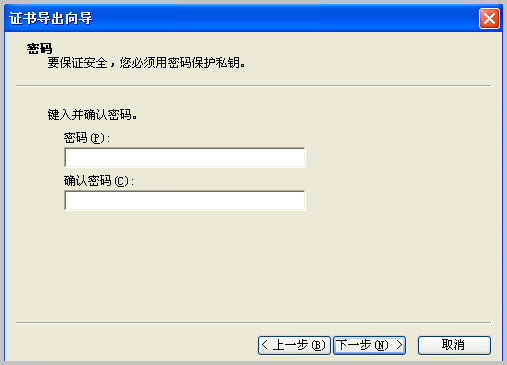
步骤七 指定要导出的文件名,并指定路径后,点击下一步。
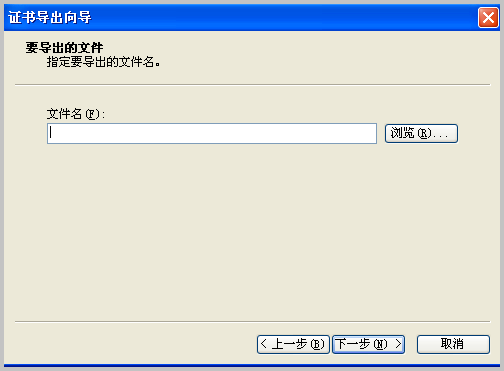
步骤八 点击完成,至此,银联用户证书导出完成。
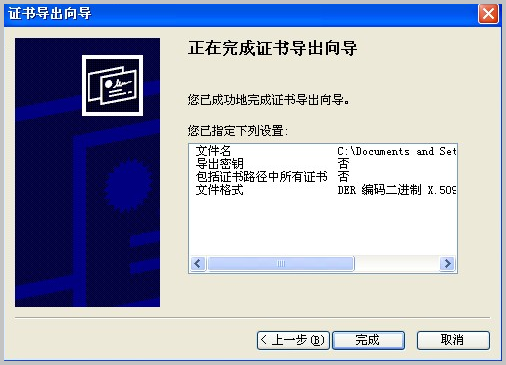
4.安全证书上传及使用
步骤一 登录全渠道商户服务系统https://merchant.unionpay.com/portal/,(账号和密码即是注册的账号和修改后的密码)。
步骤二 点击左侧菜单栏中的安全管理 - 安全证书上传及下载,点击浏览选择安全证书,并选择证书类型,如果是pfx格式需要输入密码,点击上传。
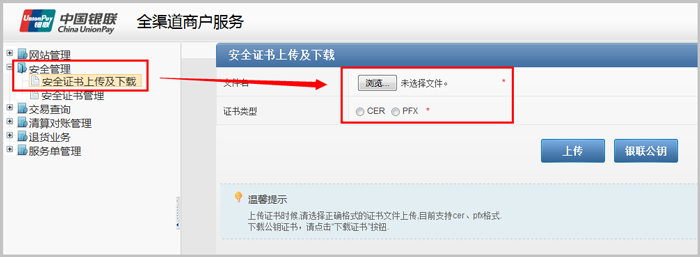
步骤三 点击左侧菜单栏中的安全管理 - 安全证书管理,点击右侧证书条目的启用按钮。
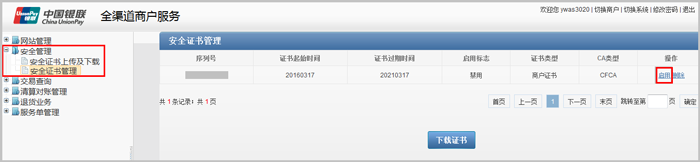
步骤四 登录平台方后台,点击商城 - 设置 - 支付设置。

步骤五 点击银联支付右侧的配置参数,将商户号(入网成功的邮件中获得)、签名证书(第3节中导出的证书)、签名证书密码(第3节步骤六中设置的密码)填入相应位置,点击确认提交。
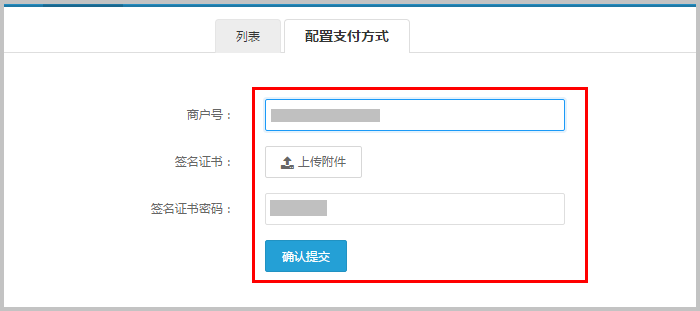
至此,银联支付配置完成,前台用户可以在付款时使用银联支付付款。